Come scaricare Photoshop gratis in italiano
Photoshop è senza ombra di dubbio il programma per il fotoritocco più diffuso e apprezzato al mondo. Il famoso software a marchio Adobe è infatti particolarmente amato sia dai professionisti sia da coloro che si occupano di grafica per diletto. Come noto, Photoshop è un software a pagamento; esiste, tuttavia, una soluzione completamente legale e riconosciuta dalla stessa software house grazie alla quale è possibile scaricare Photoshop gratis in italiano.
Basta approfittare della versione di prova di Photoshop reperibile sul sito ufficiale di Adobe, la quale può essere utilizzata senza spendere neppure un centesimo per 7 giorni. Trascorso questo periodo, bisogna decidere se cessare l’utilizzo del software (ed eventualmente passare a un’alternativa totalmente free) oppure se sottoscrivere un abbonamento a pagamento.
Fatta questa doverosa precisazione, se sei realmente interessato a scoprire che cosa bisogna fare per effettuare il download di Photoshop gratuitamente, ti suggerisco di prenderti qualche minuto di tempo libero e di dedicarti alla lettura di questo tutorial. Trovi spiegato tutto qui sotto. Buona lettura e buon download!
Indice
- Scaricare Photoshop gratis in italiano su computer
- Scaricare Photoshop gratis in italiano su smartphone e tablet
- Alternative gratuite a Photoshop
Scaricare Photoshop gratis in italiano su computer
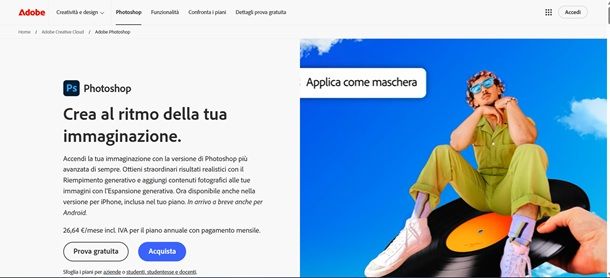
Se desideri provare Photoshop sul tuo computer Windows o sul tuo Mac (qui di seguito mi baserò su Windows, ma non dovresti riscontrare particolari problemi con macOS), allora, come prima cosa, recati su questa pagina del sito Internet ufficiale del software. Adesso, clicca su Prova gratuita, seleziona Photoshop a sinistra e clicca su Continua in basso a destra.
A questo punto, devi selezionare l’abbonamento di tuo interesse tra quelli proposti (durante il periodo di prova di 7 giorni non verrà addebitato alcun costo) e clicca su Continua. Nella successiva schermata, clicca ancora su Continua (questa volta in basso a sinistra) e procedi poi iscrivendoti o creando un account. Inserisci, dunque, un indirizzo email oppure registrati tramite un account Google, ID Apple, un account Microsoft, un account Facebook, un account LINE o un account KaKao.
Fatto ciò, inserisci un metodo di pagamento valido e puoi scegliere tra carta di credito, PayPal, Google Pay o addebito diretto su conto corrente e poi clicca su Avvia versione di prova gratuita.
A questo punto, dovresti trovarti davanti alla schermata con la dicitura Grazie, [nome]. La tua versione di prova gratuita è iniziata correttamente, dunque, se necessario, prosegui seguendo tutte le indicazioni a schermo per completare la configurazione dell’account e quindi per confermare l’email e per creare la password.
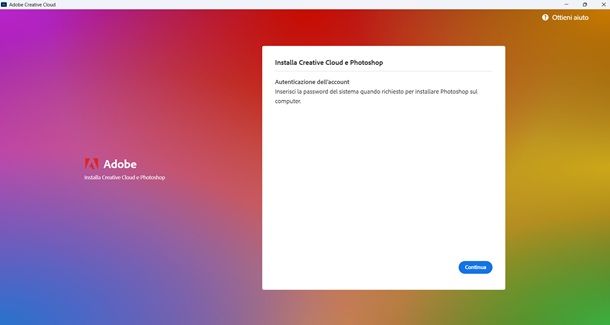
Completata questa fase, dovrebbe ora partire automaticamente il download del file d’installazione .exe di Photoshop. Apri, quindi, il file e nella nuova finestra che si apre clicca su Continua e poi su Sì per installare Creative Cloud Desktop e Photoshop. Nella successiva schermata, scegli se installare Adobe Genuine Service e poi clicca su Continua.
Adesso, attendi che l’installazione del software arrivi al termine e nel frattempo, se lo desideri, puoi anche rispondere alle domande che ti vengono poste che fanno riferimento al modo in cui intendi utilizzare il software. A installazione terminata, dovrebbe aprirsi in automatico il programma Creative Cloud Desktop. Ad ogni modo, devi ora attendere che anche Photoshop venga installato e puoi seguirne l’avanzamento andando alla voce App dal menu a sinistra.
Una volta terminata l’installazione del software, quest’ultimo dovrebbe avviarsi e così sei finalmente pronto per cominciare a utilizzarlo. Naturalmente, per saperne molto di più, non esitare a leggere la mia guida su come usare Photoshop e su come fare le ombre su Photoshop.
Infine, non dimenticare che, se non vuoi ricevere degli addebiti in relazione all’utilizzo di Photoshop (ti ricordo che l’abbonamento ha un costo che parte da 24,39 euro/mese), devi annullare l’abbonamento prima che scada la trial. Per riuscirci, accedi al tuo account Adobe da questa pagina, clicca sul pulsante Gestione piano e fai clic sul pulsante Annulla la versione di prova gratuita. L’annullamento ha effetto immediato.
Scaricare Photoshop gratis in italiano su smartphone e tablet
Anziché scaricare Photoshop gratuitamente sul tuo computer ti piacerebbe farlo su smartphone o tablet? Sì? Beh, sappi che hai varie possibilità a tua disposizione.
Adobe Photoshop (iOS/iPadOS)
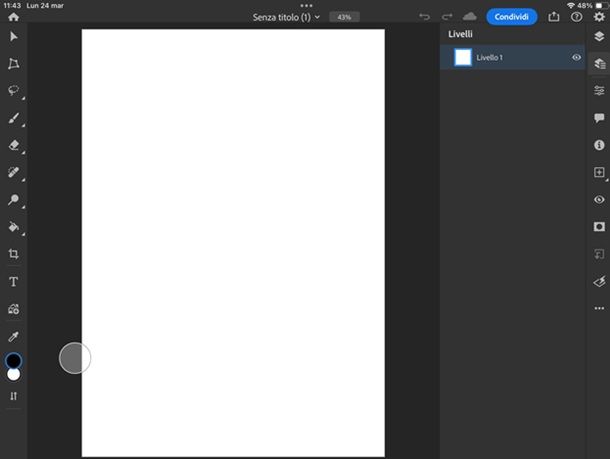
Se utilizzi un iPad o un iPhone, sarai contento di sapere che Adobe ha rilasciato una versione del suo celebre software di fotoritocco ottimizzata per i dispositivi mobili Apple, la quale include quasi tutte le funzionalità della controparte desktop.
L’app di Photoshop si può scaricare direttamente dall’App Store. Il download è gratuito, tuttavia, la versione gratuita offre un’esperienza limitata e infatti per sbloccare tutte le funzionalità e gli strumenti è necessario sottoscrivere un abbonamento che parte da 8,99 euro/mese (se sottoscrivi un abbonamento per la versione desktop, usando lo stesso account, hai accesso alla versione completa anche su dispositivi mobili).
Per installare l’app, comunque, dopo esserti recato nella pagina di download dedicata a Photoshop presente nell’App Store, pigia sul bottone Ottieni/Installa e conferma la tua volontà autenticandoti tramite Face ID, Touch ID o la password dell’ID Apple.
Una volta scaricato Photoshop da App Store, per poterlo utilizzare, devi eseguire l’accesso con un account Adobe, Apple o Google: premi dunque sul pulsante corrispondente al servizio che intendi utilizzare e segui le indicazioni a schermo per accedere. Fatto ciò, dovresti subito ritrovarti davanti alla schermata principale dell’app.
A questo punto, puoi cominciare a usare la versione gratuita dell’app senza alcun limite. Comunque sia, questa versione, come già detto, offre funzionalità limitate. Se vuoi invece avviare la versione di prova gratuita della versione a pagamento, pigia su una funzione riservata all’account Premium (ovvero tutte le icone contrassegnate con una coroncina) e pigia su Inizia la prova gratuita. In alternativa, dalla schermata iniziale dell’app, pigia sull’icona del tuo profilo in alto a destra, seleziona poi la voce Account, pigia su Modifica profilo, esegui l’accesso al tuo account e segui praticamente le stesse indicazioni che ti ho fornito nel capitolo dedicato al computer.
Comunque, in sintesi, l’interfaccia di Photoshop per iPad è estremamente intuitiva: in basso a sinistra, trovi le opzioni per creare una nuova immagine (Crea nuovo) o aprirne una già esistente dalla Galleria (Importa e apri). Una volta avviata la creazione del progetto, ti ritroverai poi al cospetto del “solito” Photoshop con, sulla sinistra, i pulsanti con gli strumenti di editing e, sulla destra, quelli per la gestione dei livelli, delle maschere di livello ecc.
Per esportare le foto (che vengono comunque salvate automaticamente sul cloud di Adobe, che mette 100GB di spazio di archiviazione a disposizione di ogni utente), premi sull’icona con il quadrato e la freccia collocata in alto a destra e scegli l’opzione Pubblica ed esporta dal menu che si apre. Potrai così scegliere il formato di output e l’app in cui salvare il file.
Photoshop Express (Android)
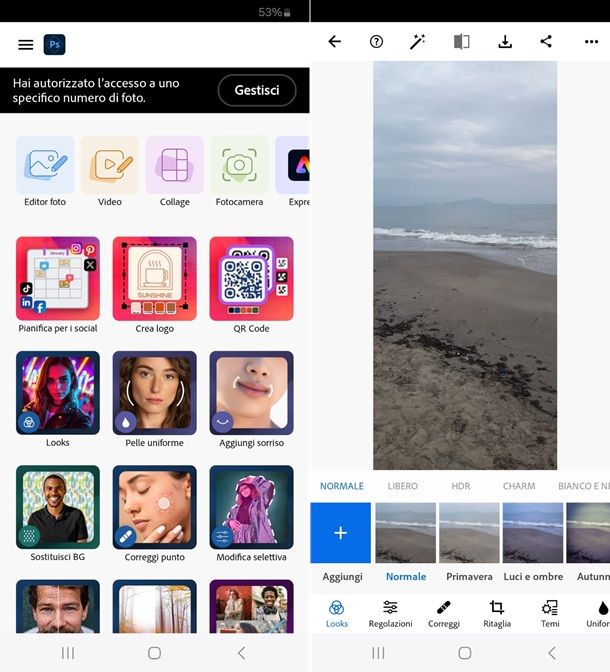
Se vuoi invece utilizzare Photoshop direttamente dal tuo device Android senza spendere neppure un centesimo, puoi prendere in considerazione Photoshop Express. Si tratta di un’applicazione gratuita che offre acquisti in-app e che permette di ritoccare le foto. L’applicazione ha funzioni decisamente limitate rispetto alla versione per computer di Photoshop, ma rappresenta comunque un valido strumento per modificare foto e immagini in mobilità.
Puoi scaricare Photoshop Express direttamente dal Google Play (anche su store alternativi). Una volta aperta l’app, pigia su OK per dare all’app il permesso di accedere alle foto.
Ora, seleziona pure la foto che intendi modificare dalla tua galleria e usufruisci degli strumenti messi a disposizione dall’app, come ad esempio il tool Looks, Regolazione, Correggi e così via.
Come già detto, alcune funzioni avanzate sono riservate all’account Premium, ad ogni modo, puoi sempre usufruire del periodo di prova gratuito, pigiando sul pulsante Inizia la prova GRATUITA di 14 giorni che appare in basso nella schermata principale dell’app. Il costo dell’abbonamento parte poi da 10,99 euro al mese.
Per saperne di più, leggi pure la mia guida interamente dedicata a come usare Photoshop sul telefono.
Lightroom (Android/iOS/iPadOS)
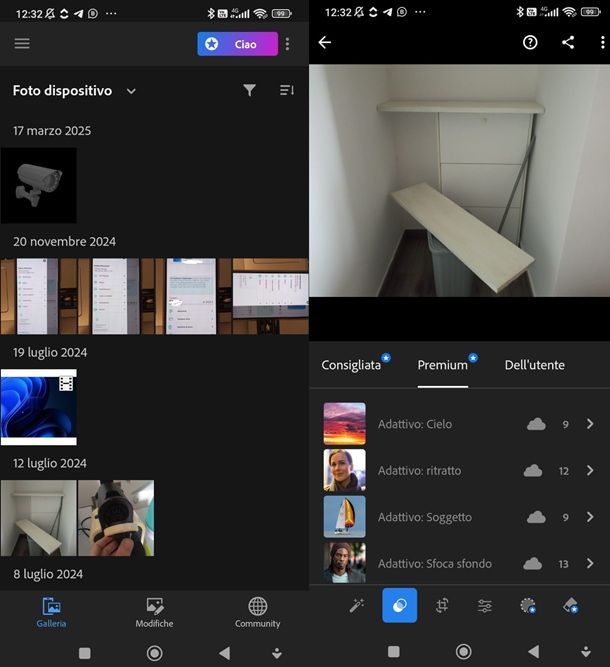
Un’altra app che puoi scaricare in modo gratuito di casa Adobe è Lightroom, disponibile per Android e iOS/iPadOS.
Detto ciò, una volta che hai aperto l’app, completa il breve tutorial iniziale e poi esegui l’accesso con il tuo account (o registrane uno). A questo punto, dovresti ritrovarti nella schermata principale dell’app, concedi, quindi, all’app il permesso di accedere alle foto, seleziona la foto che vuoi modificare e inizia così il tuo processo creativo.
Se ti stai chiedendo quali sono le differenze tra le app di Lightroom e Photoshop, una fra tutte è che Lightroom, oltre all’elaborazione e la condivisione dei propri scatti, permette di realizzarne di nuovi nel formato DNG, oltre che importarli e modificarli nel formato RAW.
L’app, come già detto, è gratuita, ma se vuoi accedere a funzionalità avanzate, devi sottoscrivere l’abbonamento che parte da 5,49 euro al mese. Hai a tua disposizione anche 7 giorni di prova gratuiti.
Per maggiori informazioni in merito a come usare Lightroom, ti rimando alla mia guida tutta dedicata all’argomento.
Alternative gratuite a Photoshop
Adesso vediamo qualche alternativa gratuita a Photoshop, tra le più valide che è possibile trovare attualmente. Si tratta di soluzioni che, seppur non abbiano tutte le funzioni del celeberrimo programma di casa Adobe, possono soddisfare le esigenze di una buona fetta di utenti, soprattutto quelle dei neofiti del fotoritocco.
GIMP (Windows/macOS/Linux)
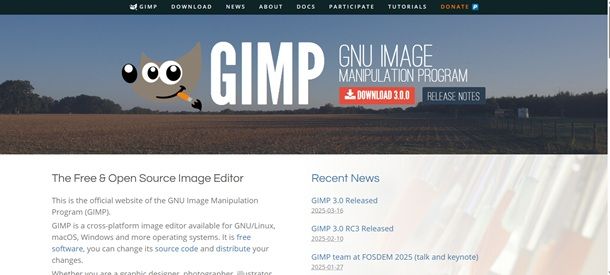
Iniziamo da GIMP. Si tratta di un’applicazione per il fotoritocco gratuita e open source disponibile per Windows, macOS e Linux che non offre tutte le funzioni avanzate di Photoshop ma che può rappresentare un’ottima alternativa a costo zero al famoso programma di casa Adobe per chi non ha esigenze di tipo professionale. Il programma è inoltre molto semplice da usare ed è tradotto completamente in italiano. Meglio di così?
Per effettuare il download di GIMP sul tuo computer, visita questa pagina in modo tale da poterti collegare alla pagina Web principale del software, dopodiché fai clic sulla voce Download 3.x.x e poi fai clic sul bottone di colore arancione per dare il via alla procedura mediante cui scaricare il software.
A scaricamento completato, se stai utilizzando un PC con su installato Windows, fai doppio clic sul file .exe appena scaricato, così da avviare l’installazione del software. Nella finestra che si apre, fai clic prima su Sì e poi su Installa e Fine, per completare il processo d’installazione.
Se, invece, utilizzi un Mac, apri il pacchetto in formato .dmg che lo contiene ed estraine il contenuto nella cartella Applicazioni di macOS. Recati, poi, nella cartella in questione, fai clic destro sull’icona di GIMP, seleziona la voce Apri per due volte di fila e il gioco è fatto.
A questo punto dovresti finalmente vedere comparire la schermata principale del programma. L’interfaccia utente di GIMP è piuttosto semplice da utilizzare e ricorda per certi versi quella di Photoshop.
Sul lato sinistro dello schermo, infatti, trovi la barra degli strumenti con i pennelli, la tavolozza dei colori, i tool per selezionare le foto e altre funzioni di fotoritocco come. Nella parte centrale della schermata del programma trovi, invece, le immagini da modificare con, in alto, i menu per applicare filtri ed effetti a queste ultime.
Se necessiti di maggiori dettagli riguardo il funzionamento di GIMP, da’ un’occhiata alla mia guida su come usare GIMP mediante cui ho provveduto a spiegarti per filo e per segno il funzionamento del software.
Altri software
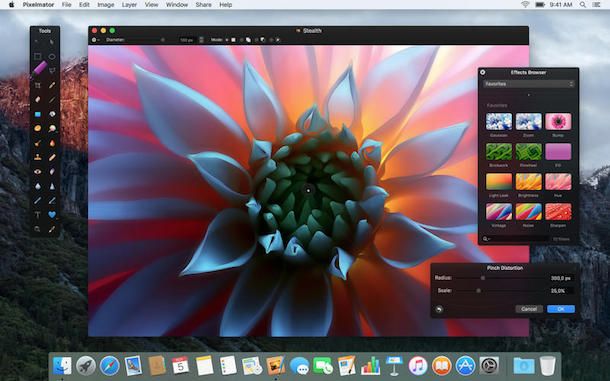
Se, invece, GIMP non ti ha entusiasmato e sei ancora alla ricerca di un’alternativa gratuita a Photoshop, ti suggerisco di consultare il mio tutorial sui programmi per modificare foto in cui ho provveduto a indicarti tutti quello che a mio modesto avvisto rappresentano i migliori software attualmente presenti sulla piazza grazie ai quali effettuare le principali operazioni di photo editing.
Puoi trovare ulteriori interessanti soluzioni anche consultando la mia guida sui programmi per migliorare le foto. Certo, non sarà proprio come scaricare Photoshop gratis in italiano ma, anche in tal caso, se non hai esigenze di tipo professionale meritano senz’altro di essere presti in considerazione.

Autore
Salvatore Aranzulla
Salvatore Aranzulla è il blogger e divulgatore informatico più letto in Italia. Noto per aver scoperto delle vulnerabilità nei siti di Google e Microsoft. Collabora con riviste di informatica e cura la rubrica tecnologica del quotidiano Il Messaggero. È il fondatore di Aranzulla.it, uno dei trenta siti più visitati d'Italia, nel quale risponde con semplicità a migliaia di dubbi di tipo informatico. Ha pubblicato per Mondadori e Mondadori Informatica.






